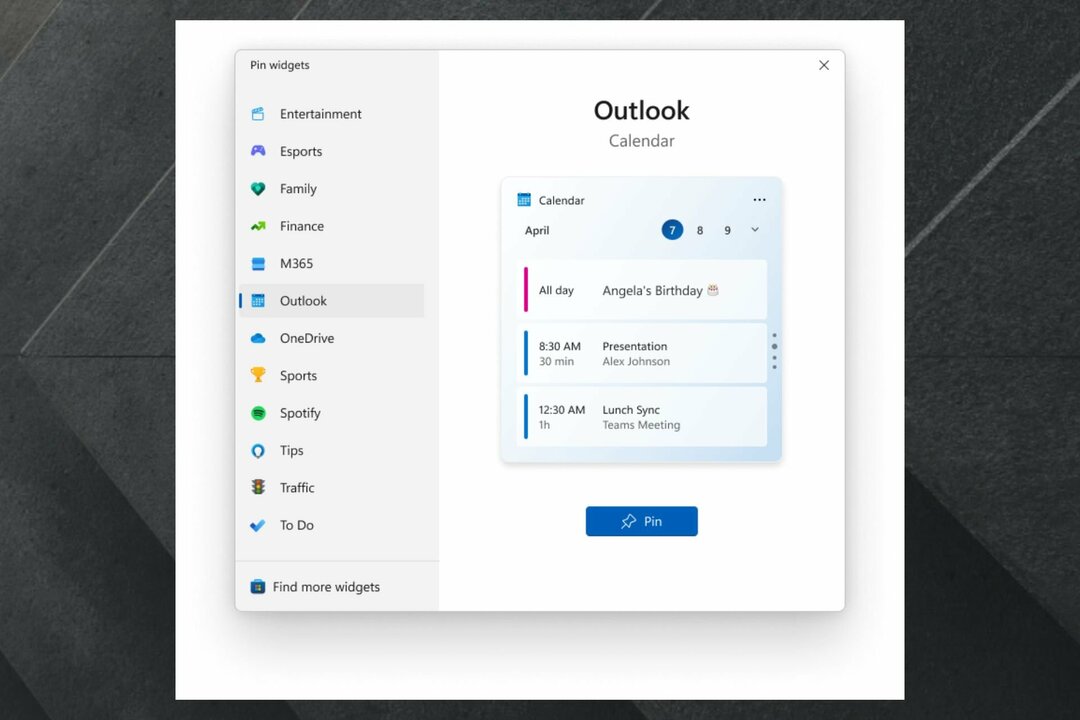Du bør prøve å tømme Windows-oppdateringskomponentene
- Windows Update-feilen 0x80070246 forhindrer brukere i å installere de siste oppdateringene.
- Det kan utløses på grunn av korrupte systemfiler relatert til Windows Update.
- Feilen kan også dukke opp på grunn av korrupte Windows Update-bufferfiler.

XINSTALLER VED Å KLIKKE LAST NED FILEN
Windows-oppdateringsfeil kan være irriterende! Med Fortect vil du bli kvitt feil forårsaket av manglende eller ødelagte filer etter en oppdatering. Verktøyet opprettholder et arkiv med de originale Windows-systemfilversjonene, og det bruker en omvendt algoritme for å bytte ut de skadede med gode.
- Last ned Fortect og installer det på din PC.
- Start verktøyets skanneprosess for å se etter korrupte filer som er kilden til problemene.
- Høyreklikk på Start reparasjon for å løse sikkerhets- og ytelsesproblemer med datamaskinen.
- Fortect er lastet ned av 0 lesere denne måneden.
I følge flere Windows 10- og Windows 11-brukere er de det
kommer over feil 0x80070246 når du prøver å installere Windows-oppdateringen. Denne feilen hindrer dem i å oppgradere PC-ene sine og nyte de nyeste funksjonene.Heldigvis har vi i denne veiledningen listet opp noen av de beste løsningene for å hjelpe deg med å løse problemet Windows-oppdatering installer feil 0x80070246 på din Windows 11 PC. Vi vil også diskutere årsakene som kan utløse problemet i utgangspunktet. La oss komme rett inn i det.
Hvorfor får jeg Windows-oppdateringsinstallasjonsfeil 0x80070246?
Det kan være forskjellige grunner til at du får Windows 11-installasjonsfeilen 0x80070246 på PC-en din. Etter litt undersøkelser har vi listet opp hovedårsakene nedenfor.
- Windows-oppdateringsfunksjonen er problematisk: Sjansen er stor for at selve Windows-oppdateringsverktøyet er feil og forårsaker at oppdateringen mislykkes.
- Korrupte systemfiler: Hvis systemfiler på PC-en din er korrupte eller mangler, vil du komme over flere problemer, hvorav ett er oppdateringsfeilen 0x80070246.
- Windows-oppdateringstjenesten kjører ikke: Sjansene er en tredjepartsapp, eller du har kanskje deaktivert Windows-oppdateringstjenesten, som forårsaker problemet.
- Windows-oppdateringskomponenter er i konflikt: Ofte har Windows-oppdateringskomponenter blitt funnet årsaken bak ulike Windows-oppdateringsfeil.
- Windows Update cache er problematisk: Windows-oppdateringsbufferfiler kan være skadet eller forårsake et problem med den siste oppdateringen du prøver å laste ned.
La oss gå gjennom løsningene som vil hjelpe deg med å løse Windows-oppdateringsfeilen 0x80070246.
Hvordan kan jeg fikse Windows 11-installasjonsfeil 0x80070246?
MERK
Brukere har stått overfor denne oppdateringsfeilen på PC-er med Windows 10 og 11. Så du kan bruke løsningene nevnt nedenfor på begge operativsystemene.
- Hvorfor får jeg Windows-oppdateringsinstallasjonsfeil 0x80070246?
- Hvordan kan jeg fikse Windows 11-installasjonsfeil 0x80070246?
- 1. Kjør feilsøking for Windows Update
- 2. Fjern Windows Update-komponenter
- 3. Kontroller at Windows Update-tjenesten kjører
- 4. Kjør SFC- og DISM-kommandoer
- 5. Tøm Windows Update-bufferen
- 6. Rydd opp diskplass
1. Kjør feilsøking for Windows Update
- trykk Vinne + Jeg tastene for å åpne Innstillinger Meny.
- Klikk på Feilsøking.

- Plukke ut Andre feilsøkere.

- Slå den Løpe knapp for Windows-oppdatering.

- Feilsøkeren vil begynne å diagnostisere problemet.
- Søke om de bedte rettelsene.
- Omstart din PC.
Hvis du kommer over et problem relatert til Windows Update, kan du prøve å kjøre feilsøkingsprogrammet for Windows Update og løse problemet.
2. Fjern Windows Update-komponenter
- trykk Vinne tasten for å åpne Start Meny.
- Åpne Ledetekst som administrator.

- Skriv inn kommandoene nedenfor og trykk Tast inn etter hver.
nettstoppbitsnettstopp wuauservnettstopp appidsvcnet stop cryptsvcRen %systemroot%\SoftwareDistribution SoftwareDistribution.bakRen %systemroot%\system32\catroot2 catroot2.baknetto startbiternettstart wuauservnet start appidsvcnet start cryptsvc - Omstart din PC.
Som nevnt kan ofte Windows-oppdateringskomponenter komme i konflikt med Windows-oppdateringstjenestene og forårsake flere problemer, inkludert Windows 11-installasjonsfeilen 0x80070246.
- Openal32.dll ikke funnet: 5 raske måter å fikse det på
- Physxloader.dll ikke funnet feil: Slik fikser du det
- Reparer: Api-ms-win-crt-convert-l1-1-0.dll mangler feil
- Ampkit_windows.dll: Hvordan fikse hvis mangler
- Hva er Mscories.dll og hvordan fikser det hvis det mangler
3. Kontroller at Windows Update-tjenesten kjører
- trykk Vinne + R tastene for å åpne Løpe dialog.
- Type tjenester.msc og treffer Tast inn nøkkel.

- Dobbeltklikk på Windows Update-tjeneste.

- trykk Start knappen under Tjenestestatus å kjøre den.

For å installere de siste oppdateringene, bør du sørge for at Windows Update-tjenesten kjører på PC-en din og at den ikke er stoppet.
Du kan følge trinnene ovenfor for å aktivere tjenesten i tilfelle den ikke kjører og sjekke om dette løser Windows-oppdateringsfeilen 0x80070246.
4. Kjør SFC- og DISM-kommandoer
- For å åpne Start menyen trykk på Vinne nøkkel.
- Åpen Ledetekst som administrator.

- Skriv inn kommandoen nedenfor og trykk Tast inn.
sfc /scannow
- SFC-skanningsprosessen vil starte.
- Vent til prosessen er fullført.
- Skriv inn kommandoene nedenfor og trykk Tast inn etter hver.
Dism /Online /Cleanup-Image /CheckHealthDism /Online /Cleanup-Image /ScanHealthDism /Online /Cleanup-Image /RestoreHealth
- Omstart din PC.
Windows OS kommer innebygd med kommandoer som SFC Scan og DISM som du kan bruke til å fikse korrupte eller manglende systemfiler. Men i mange tilfeller, for eksempel feilen 0x80070246, er det ikke så nyttig.
For det scenariet kan du bruke et systemreparasjonsverktøy som Fortect. Med dette automatiske verktøyet kan du fikse Windows-feil, fikse BSoD-feil eller til og med oppdage skadelig programvare eller PUA-trusler fra PC-en din.
⇒ Skaff deg Fortect
5. Tøm Windows Update-bufferen
- trykk Vinne + R tastene for å åpne Løpe dialog.
- Type tjenester.msc og treffer Tast inn nøkkel.

- Dobbeltklikk på Windows Update-tjeneste.

- Høyreklikk på Windows Update-tjeneste og velg Stoppe.
- Åpne Løpe dialog ved å trykke på Vinne + R nøkler.
- Type C:\Windows\SoftwareDistribution\Download og trykk Tast inn.

- Velg alle filer og slette hver og en av dem.

- Gå til services.msc-konsollen.
- Start de Windows Update-tjeneste.
Rensing av Windows Update-bufferen har hjulpet flere brukere med å løse Windows Update-feilen 0x80070246 på PC-ene deres.
Ofte kan bufferfiler av gamle Windows-oppdateringer forstyrre de nye og lar dem ikke laste ned på PC-en din. I et slikt tilfelle vil vi foreslå at du følger trinnene ovenfor for å tømme Windows Update-bufferfilene.
6. Rydd opp diskplass
- Åpne Start menyen ved å trykke på Vinne nøkkel.
- Åpen Disk Opprydding.

-
Velg diskstasjonen hvor du har installert operativsystemet fra rullegardinmenyen.

- Plukke ut Rydd opp i systemfiler.

- Merk av i boksene for filene du vil slette og trykk OK.

- Plukke ut Ja for å fjerne alle filene.
Sjansen er stor for at det ikke er nok plass igjen på harddisken din, på grunn av dette blir oppdateringen ikke installert, og du får Windows 11-installasjonsfeilen 0x80070246.
Det er det fra oss i denne guiden. Hvis du får Windows oppdateringsfeil 0x80888002, sjekk ut guiden vår for en rask løsning.
Vi har også en detaljert veiledning om Windows-oppdateringsfeil 0x8007000B som vil hjelpe deg med å løse problemet på slutten. For brukere får oppdateringsfeilen 0x8024402c, foreslår vi at du refererer til løsningene nevnt i vår dedikerte veiledning.
Gi oss beskjed i kommentarene nedenfor hvilken av løsningene ovenfor som fikset Windows 11-installasjonsfeilen 0x80070246 på PC-en din.
Opplever du fortsatt problemer?
SPONSORES
Hvis forslagene ovenfor ikke har løst problemet, kan datamaskinen oppleve mer alvorlige Windows-problemer. Vi foreslår at du velger en alt-i-ett-løsning som Fortect for å løse problemer effektivt. Etter installasjonen klikker du bare på Vis og fiks og trykk deretter på Start reparasjon.